

作者:Nathan E. Malpass, 最近更新:September 18, 2023
在浩瀚的數字數據中,您是否想知道恢復的文件從被遺忘的邊緣被帶回來後會發生什麼? 恢復的文件去哪裡? 他們如何從數字邊緣領域過渡到重新融入我們的數字生態系統?
本文深入探討了恢復文件的迷人旅程。 我們將探索這些文件在被拯救後發現自己的位置,闡明促進其恢復的機制。 此外,我們將指導您完成查找和檢索這些已恢復文件的過程,為您提供導航複雜數據恢復路徑的知識。
因此,請係好安全帶,我們踏上旅程,不僅要了解恢復的文件的去向,還要了解如何將它們與您的數字存在無縫地重新結合起來。
第 1 部分:Windows 計算機上恢復的文件存放在哪裡?第 2 部分:恢復的文件在 macOS 系統上去哪裡?第 3 部分:如何使用 FoneDog 數據恢復工具在 Windows 和 macOS 系統上恢復文件結論
在數字恢復領域,Windows 計算機提供了一系列選項來恢復丟失或刪除的文件。 無論您是否意外刪除了重要的演示文稿、丟失了不可替代的家庭照片,甚至更糟糕的情況 Windows 更新後會刪除所有內容。 Windows 提供了工具和方法來將這些文件從丟失的邊緣找回。
但是一旦這些文件被恢復,它們到底去了哪裡呢? 讓我們探討一下 Windows 計算機上恢復的文件的去向。
在 Windows 領域,回收站充當已刪除文件的安全網。 當您刪除文件時,它不會立即從系統中刪除。 相反,它會被發送到回收站,回收站充當臨時存儲區域。 這使您可以在意外刪除的情況下輕鬆檢索文件。
如果您最近刪除了某個文件並需要恢復它,只需打開回收站,找到該文件,右鍵單擊它,然後選擇 “恢復” 選項。 該文件將返回到其原始位置。
Windows 提供了一個功能,稱為 “系統還原” 它及時創建檢查點,捕獲計算機的設置和文件。 如果您的系統遇到問題,您可以使用這些還原點將計算機恢復到之前的狀態。
如果您由於軟件故障或系統錯誤而丟失文件,這會特別有用。 將系統還原到以前的還原點可能會恢復丟失的文件。
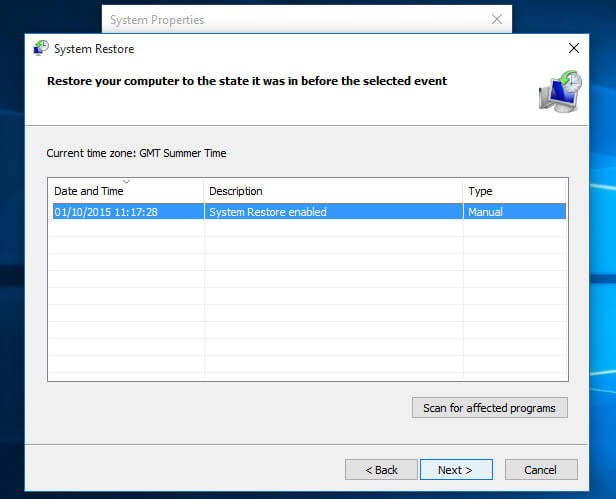
Windows 10 引入了 “文件歷史記錄” 功能,定期將文件備份到外部驅動器或網絡位置。 如果您啟用了文件歷史記錄並丟失了文件,則可以使用此功能來恢復文件的先前版本。 這對於恢復被覆蓋或損壞的文件特別方便。
在文件被永久刪除或從回收站中刪除的情況下,第三方數據恢復軟件可以發揮作用。 這些專用工具會掃描您的存儲設備以查找已刪除文件的痕跡並嘗試恢復它們。
使用此類軟件時,恢復的文件不一定會返回到其原始位置。 相反,它們通常會還原到您選擇的指定文件夾或位置。
在本系列的下一部分中,我們將把重點轉移到 macOS 系統,並探索恢復文件在 Apple 計算機上的路徑。 了解恢復文件的過程不僅使您能夠恢復寶貴的數據,還可以讓您深入了解所選操作系統上數據管理的複雜性。
在 macOS 系統的世界中, 在 Mac 上恢復丟失或刪除的文件 遵循一條獨特的道路。 Apple 的操作系統為用戶提供了多種恢復其寶貴數據的機制。 如果您想知道恢復的文件在 macOS 系統上的去向,本節將揭開它們的旅程。
與 Windows 上的回收站類似,macOS 也有垃圾箱。 當您在 Mac 上刪除文件時,它會移至廢紙簍,而不是立即刪除。 這允許您在需要時恢復文件。 要從垃圾箱恢復文件,只需將其打開,找到要恢復的文件,右鍵單擊,然後選擇 “放回去”。 該文件將返回到其原始位置。
時間機器 是 macOS 的內置備份解決方案。 它會定期創建整個系統的備份,包括文件、應用程序和設置。 如果您丟失了文件,您可以使用 Time Machine 回到過去並從以前的備份中恢復它。 這在處理由於硬件故障、意外刪除或其他問題而丟失的文件時特別有用。
對於使用 Apple 雲存儲服務 iCloud 的用戶,已刪除的文件可能會找到方法 “最近刪除” 文件夾內的 iCloud的驅動器。 此文件夾用作已刪除文件的臨時保存區域,讓您有機會在永久刪除文件之前將其恢復。 從“最近刪除”文件夾中恢復文件會將其放回到 iCloud Drive 中的原始位置。
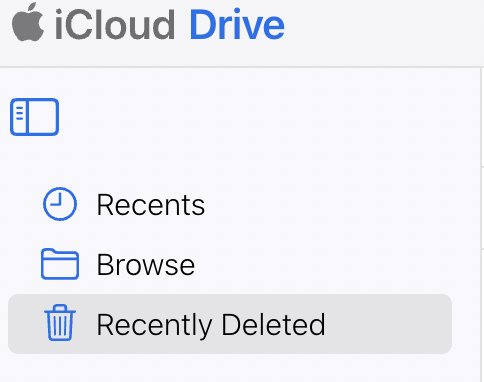
當傳統方法無法滿足要求時,macOS 用戶可以轉向第三方 頂級 Mac 優化軟件。 這些應用程序掃描存儲設備以查找已刪除文件的痕跡。 然而,他們中的大多數人可能缺乏恢復能力。 相反,您需要一個多功能工具,我們將在下面向您介紹。
了解 macOS 系統上恢復文件的過程不僅可以確保您可以找回丟失的數據,還可以強調定期備份和有效數據管理實踐的重要性。 無論您使用本機 macOS 功能還是第三方解決方案,恢復文件的功能都可以減輕意外刪除或數據丟失事件的壓力。
現在你知道了 恢復的文件去哪裡,是時候讓他們回來了。 在數據恢復領域,第三方工具通常在檢索丟失或刪除的文件方面發揮著至關重要的作用。 其中一個脫穎而出的工具是 FoneDog 數據恢復.
數據恢復
恢復已刪除的圖像、文檔、音頻和更多文件。
從計算機(包括回收站)和硬盤驅動器中恢復已刪除的數據。
恢復因磁盤意外、操作系統崩潰等原因造成的丟失數據。
免費下載
免費下載

無論您使用的是Windows還是macOS系統,FoneDog都提供了全面的解決方案來恢復您的寶貴數據。 在本節中,我們將引導您完成在兩個操作系統上使用 FoneDog 數據恢復工具的步驟。

關鍵提示:
FoneDog數據恢復工具簡化了Windows和macOS系統上的文件恢復過程。 無論您是在處理意外刪除、系統崩潰還是其他數據丟失情況,擁有可靠的數據恢復工具都可以在檢索寶貴文件時發揮重要作用。
人們也讀有關如何修復 Windows 中驅動器不可訪問、訪問被拒絕的最佳指南6 分步方法:如何在沒有密碼的情況下恢復出廠設置 Windows 10
在數據恢復的世界中,了解 恢復的文件去哪裡 對於有效的文件檢索至關重要。 這些恢復機制不僅可以緩解意外數據丟失的情況,還強調定期備份、有效數據管理以及可靠數據恢復工具的作用。 通過採用這些實踐和工具,您可以自信地駕馭數字環境,因為您知道您的寶貴文件永遠不會真正丟失,只會等待被重新發現。
發表評論
留言
熱門文章
/
有趣無聊
/
簡單難
謝謝! 這是您的選擇:
Excellent
評分: 4.4 / 5 (基於 107 個評論)